
Excel专门用来处理数据。当我们输入大量数据后需要搜索时,往往需要用到过滤功能。这是在表格的类别行中增加下拉选项,方便快捷地找到指定的内容。如何添加下拉选项?让我们听听。
软件名称:Excel2003绿色版EXCEL2003简化绿色版(带excel2003绿色工具)软件大小:13.3MB更新时间:2012年6月19日立即下载步骤:
1.如果要在Excel中添加一个下拉选项并使用这个函数,我们首先找到一条数据,如下表所示,是同一测量对象的数据。我们添加了一个下拉选项来查找指定的数据。
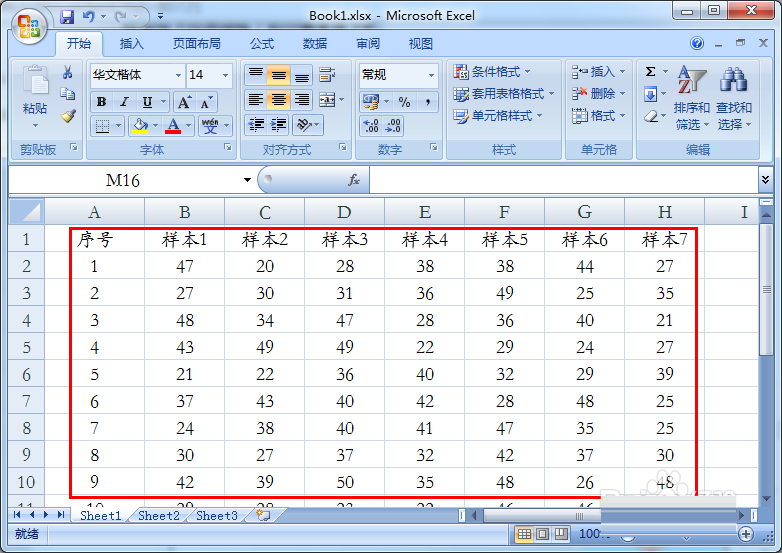
2.这些数据按列分类,这些数据的标题填写在每列的第一行。这主要是告诉大家这一行的数据是什么,而不仅仅是数字。
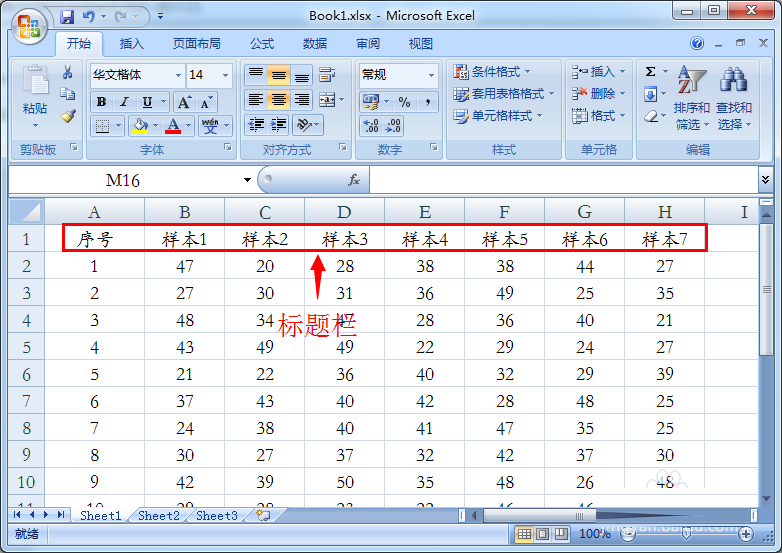
3.其实Excel中的“下拉选项”在专业术语上叫做“过滤”。选择标题行,依次找到开始-编辑-排序和过滤-过滤,点击过滤添加下拉选项。
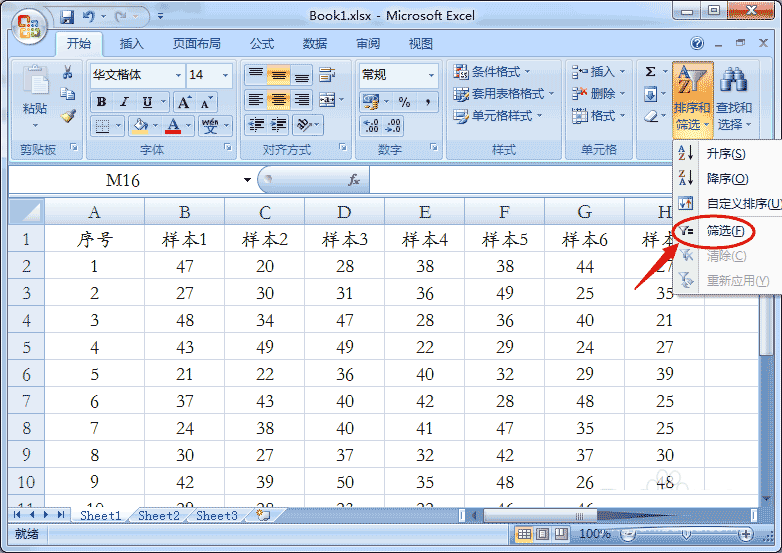
4.这样,在Excel中添加了一个下拉选项,这意味着标题行中每个单元格的右下角都有一个下拉三角形。
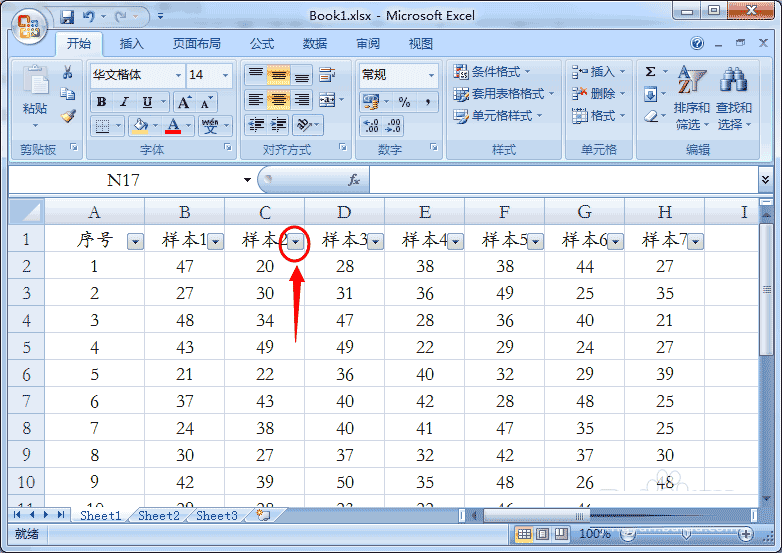
5.如何使用下拉选项?当我们单击下拉三角形时,会弹出一个小窗口,其中会显示该列单元格的所有数据。如果是数字,会按照从小到大的顺序排列。如果是中文或者英文,会按照第一个字母的顺序排列。这使得我们很容易快速找到内容。
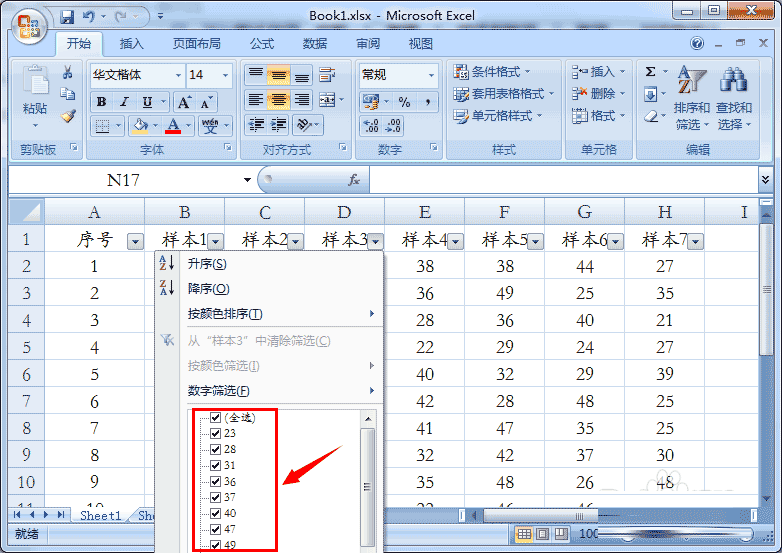
技巧
因为一个表是一个整体,过滤功能是针对整个表的,所以下拉选项在同一个Excel表中只能使用一次,你会发现过滤功能不能使用一次。如果再次点击“过滤”,相当于取消了过滤功能。
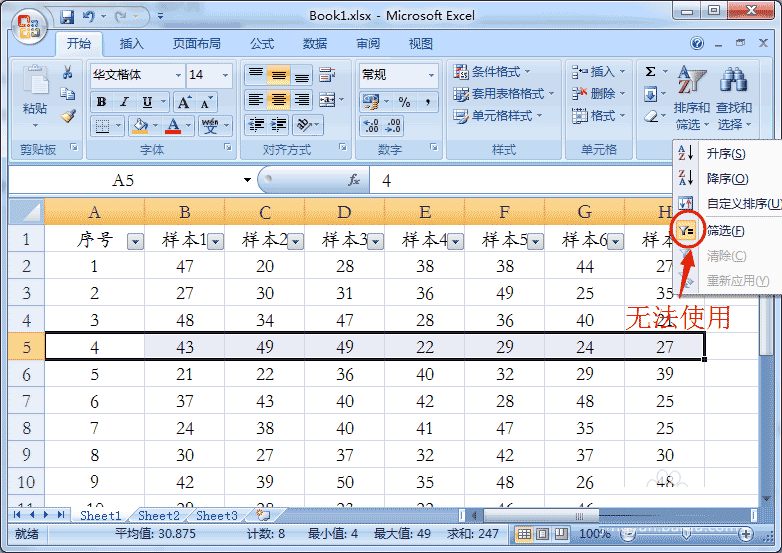
在Excel中添加下拉选项是一个非常简单的功能,对于刚接触的用户来说会有点混乱。如果以后在使用Excel的过程中遇到什么问题,请在下面留言交流。
相关阅读:
在Excel中制作下拉菜单时删除空值的操作技巧。
如何清除excel表格中的下拉列表选项?
excel下拉数据时如何保持数据不变?